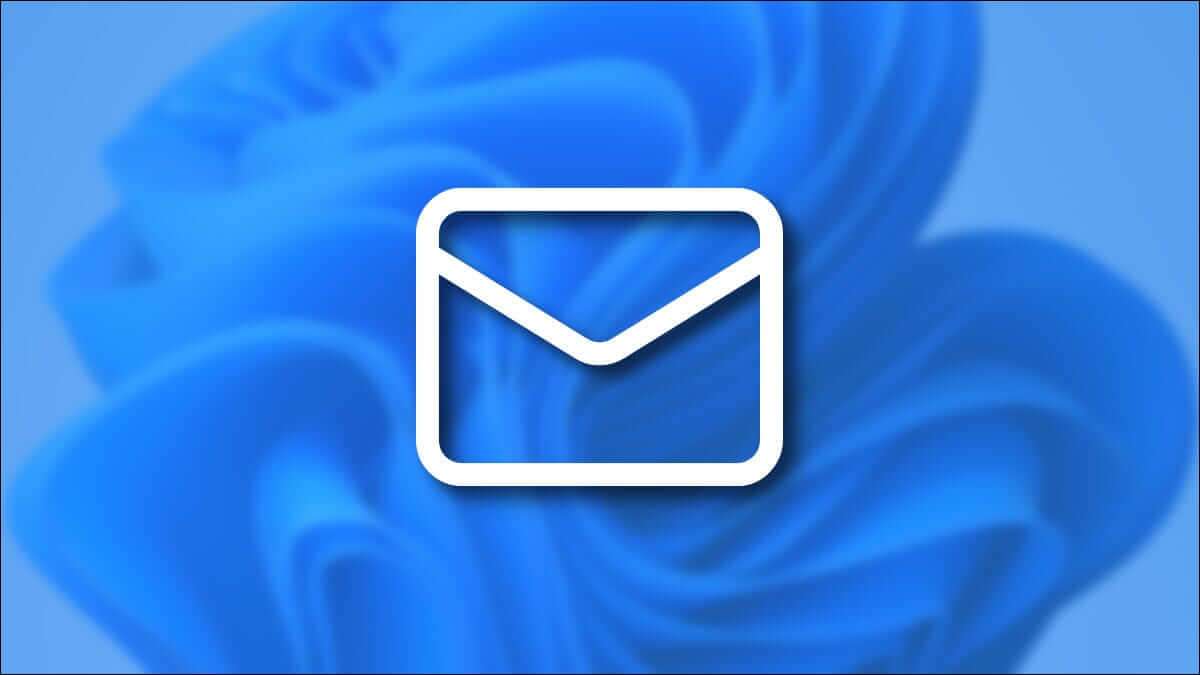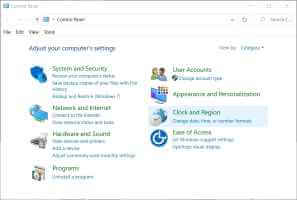电池消耗是一个在所有 Windows 迭代中一直存在的问题。 不幸的是,Windows 11 也不例外。Windows 11 的荣耀让您的笔记本电脑几乎不可能整天运行。 幸运的是,你可以做一些 延长电池寿命的调整 在您的 Windows 11 笔记本电脑上。如果您患有 计算机上类似的电池消耗 Windows 11 笔记本电脑,本指南适合您。 我们编制了一份故障排除提示列表,可帮助您解决 Windows 11 上的电池耗尽问题。所以,让我们开始吧。 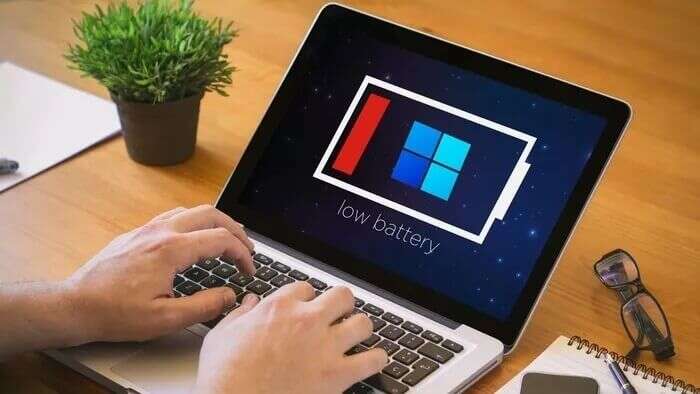
1. 运行电源疑难解答
Windows 11 为几乎所有工具提供了疑难解答。 因此,如果您在 Windows PC 上遇到异常的电池消耗问题,您可以从运行电源疑难解答开始。 就是这样。
步骤1: 点击 搜索图标 在 شريطالمهام , 并键入 疑难解答设置 ثماضغطعلى 输入。
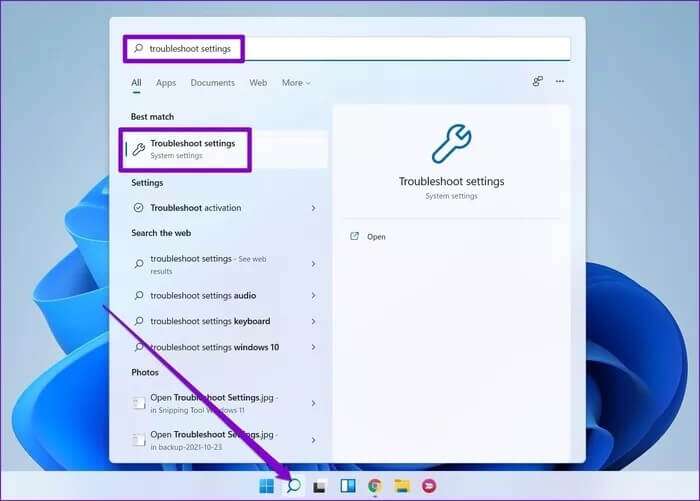
步骤2: 去 其他疑难解答。
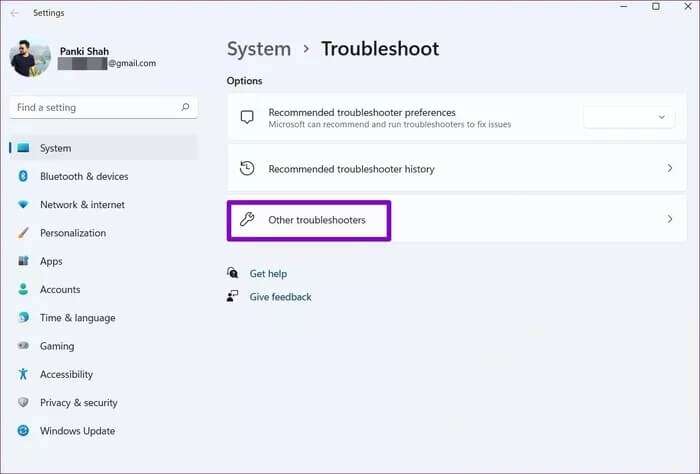
意见3: 最后,点击按钮 “就业” 旁边 力量:
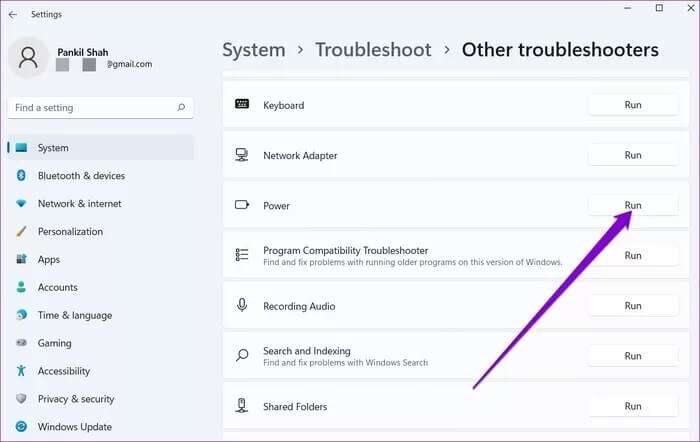
2.更改电源计划
然后,您可以尝试调整笔记本电脑上的默认电源计划,以优先考虑更长的电池寿命而不是性能,看看是否有帮助。
步骤1: 按 . 键 的Windows + I 呸呸 設置。 ثمانتقلإلى “电源和电池”。
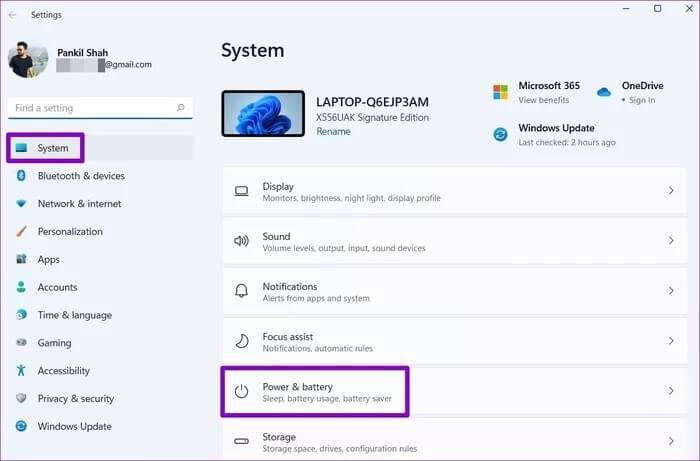
步骤2: 向下滚动到 وضعالطاقة 使用下拉菜单选择最佳能效。
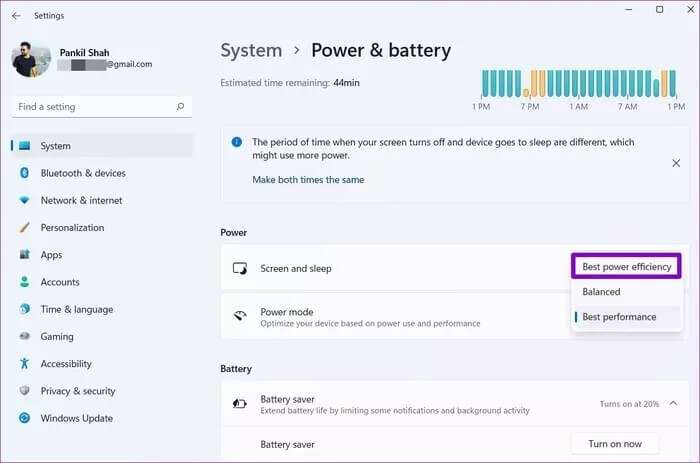
3.启用省电模式
如果您的电池电量仍然比平时快耗尽,您可以利用 Windows 11 中的省电模式。您可以将其配置为在电池电量低于一定水平时自动打开,或一直打开以延长电池寿命
步骤1: 按 . 键 的Windows + I 呸呸 設置。 ثمانتقلإلى “电源和电池”。
步骤2: 扩张 电池节能 然后点击 现在跑步。
您可以使用旁边的下拉菜单 自动开启省电模式 指定省电模式应自动运行的百分比级别。
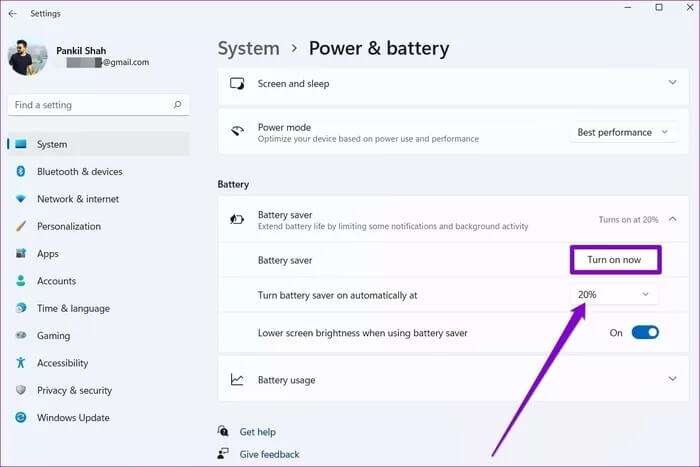
4. TWEAK 显示设置
屏幕是笔记本电脑最耗电的部件之一。 因此,您可以对当前的显示设置进行一些调整,以显着减少电池消耗。
你可以先把这个屏幕调暗一点。 为此,请按 . 键 视窗+A 呸呸 快速设置。 然后使用亮度旁边的滑块屏幕调光.
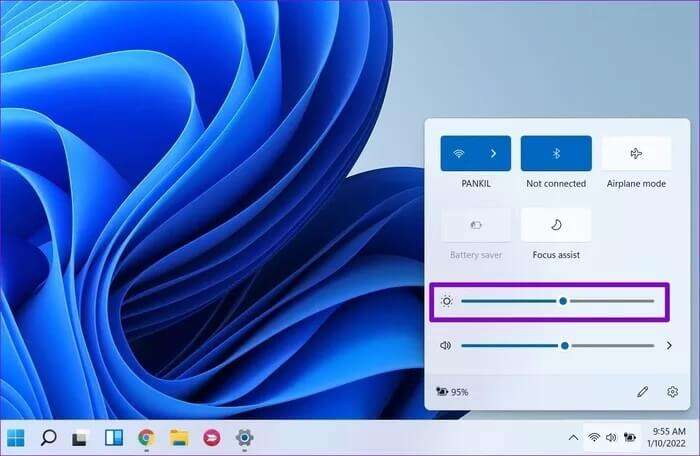
然后,您还可以为计算机上的应用程序设置自定义图形设置,以延长电池寿命。 就是这样。
步骤1: 打开菜单 开始 , 并键入 إعداداتالرسومات ,然后按 输入。
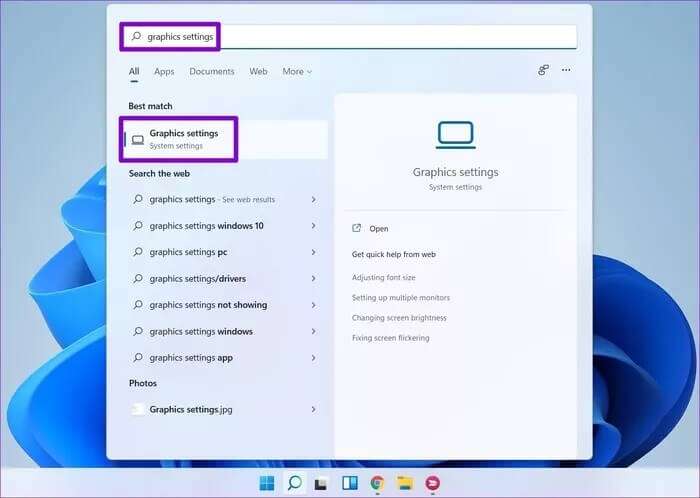
步骤2: 点击 应用程序 调整 إعداداتالرسومات 拥有并选择选项。
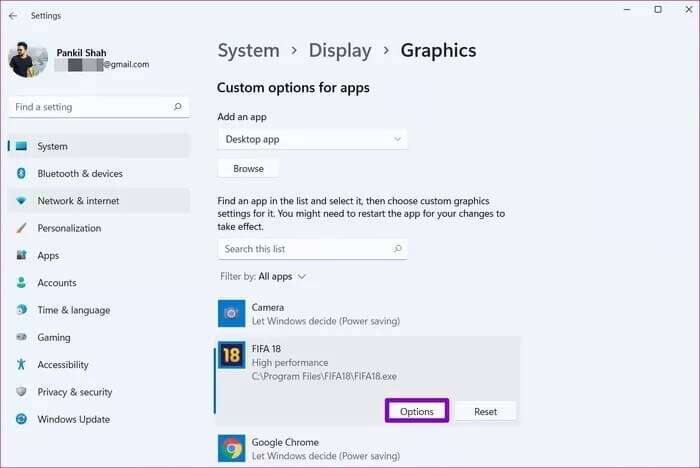
意见3: 最后,选择 توفيرالطاقة ,然后按 节省。
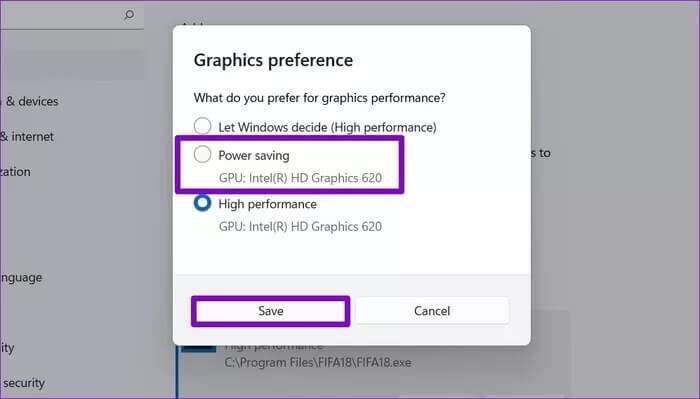
除了以上,你还可以 设置一个较暗的主题 在 Windows 11 笔记本电脑上,以减少屏幕消耗的电量。
5.调整视频播放
如果您定期流式传输 YouTube 视频或观看电影,您可以调整 Windows 上的视频播放设置以延长电池寿命。 就是这样。
步骤1: 打开菜单 开始 然后点击图标 齿轮 呸呸 設置。
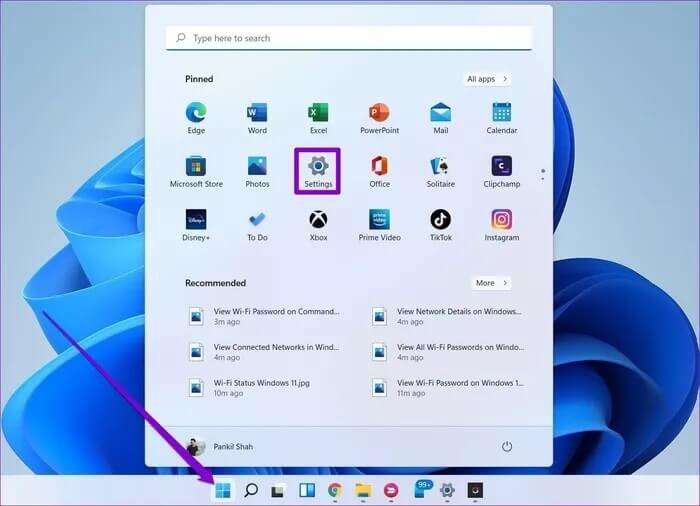
步骤2: 切换到标签 “应用程序” 并选择 播放视频。
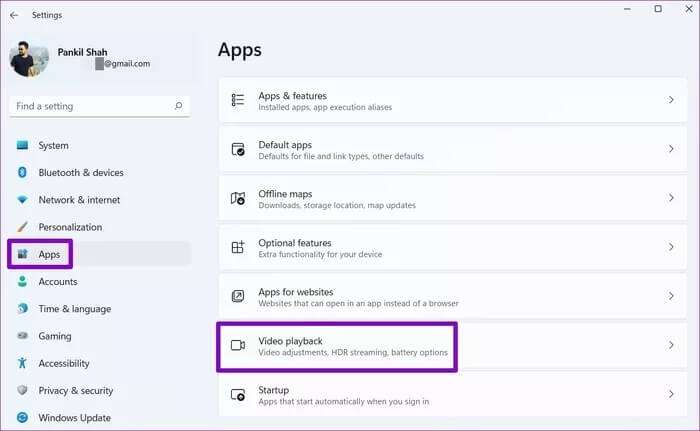
意见3: 使用旁边的下拉菜单 电池选项 确定 提高电池寿命。
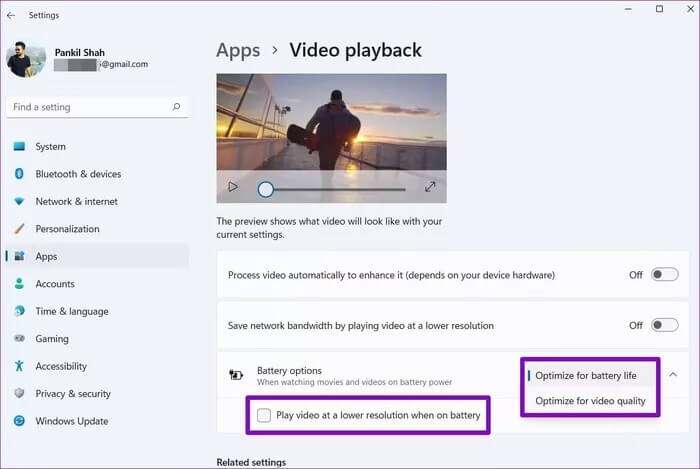
同样,您可以选中显示为 “使用电池时以较低分辨率播放视频” 在流式传输视频时节省电量。
6. 禁用后台应用
准备 多任务处理是 Windows 的一个重要方面. 但它的隐性成本也低于出色的电池寿命。 您可以考虑阻止垃圾应用在后台运行,以减少 Windows 11 上的电池消耗。方法如下。
步骤1: 按 . 键 的Windows + I 运行应用程序 設置。 在系统选项卡上,转到 电源和电池。
步骤2: 惆怅 电池 ,حدد 电池使用情况。
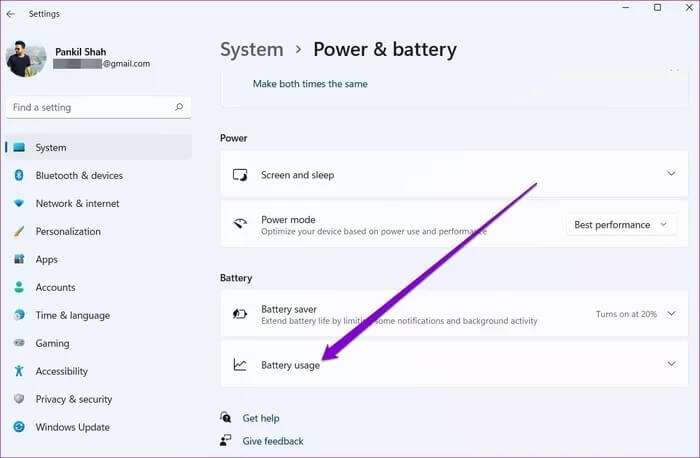
意见3: 您将找到所有应用程序以及电池使用情况。 找到使用大量电池的垃圾应用程序,然后点按 三点菜单图标 与之相邻,然后选择 后台活动管理。
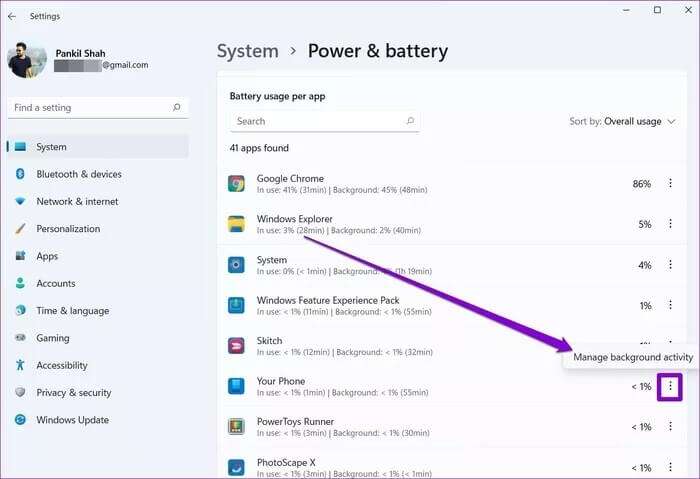
步骤4: 惆怅 后台应用权限 ,حدد 开始。
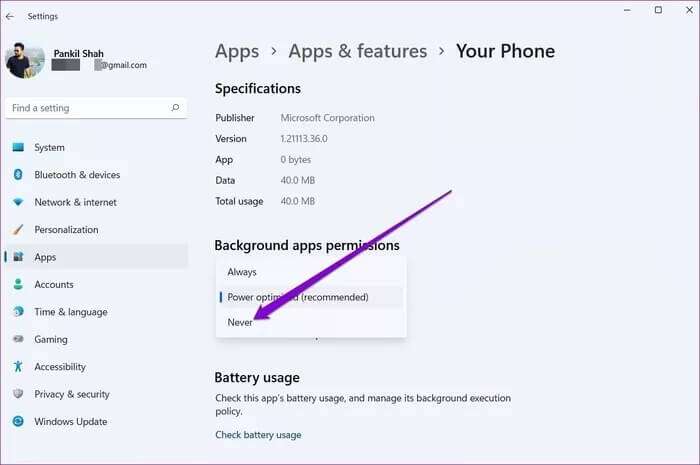
7.禁用快速启动
如果您在 Windows 上启用快速启动减少慢运行时间 也可能出现电池耗尽问题。 由于快速启动不允许您的系统完全关闭,即使您的计算机关闭,您也可能会遇到电池电量不足的情况。
步骤1: 按 . 键 Windows + R的 打开对话框 运行 , 并键入 控制 ثماضغطعلى 输入。
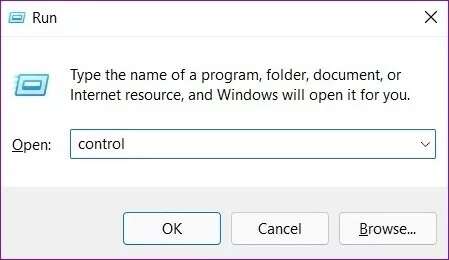
步骤2: 开关类型 显示为图标 ,并选择 电源选项。

意见3: 单击左侧边栏中的“选择电源按钮的功能”。
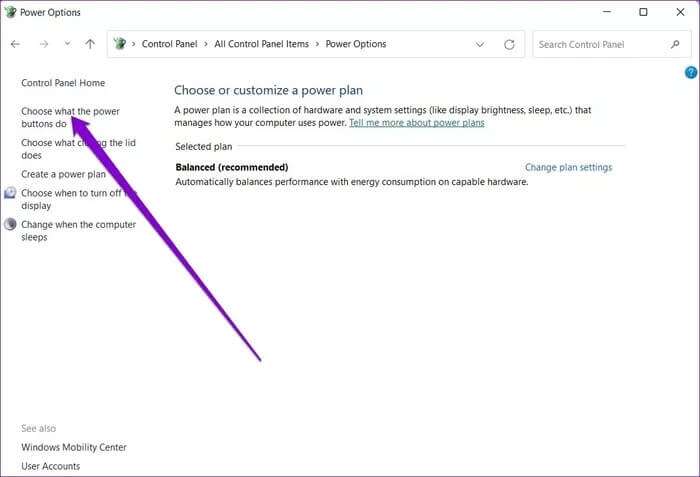
步骤4: 因为你需要 管理员权限 要禁用快速启动,请点按顶部的文本 “更改当前不可用的设置”.
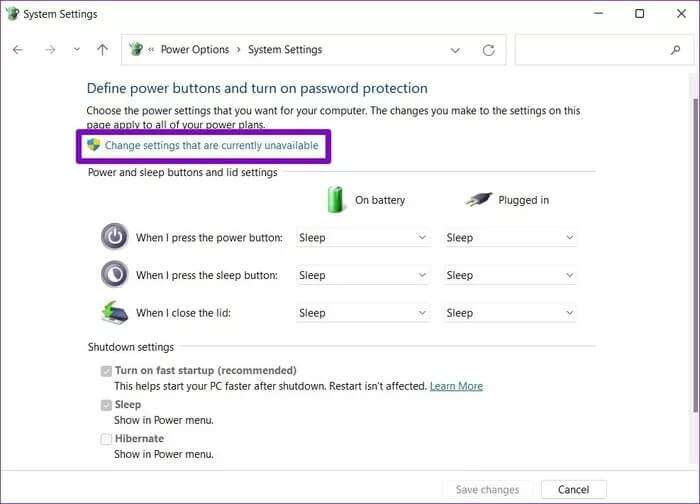
步骤5: 取消选中读取框的框 “运行快速启动(推荐)” ,然后按 保存更改。
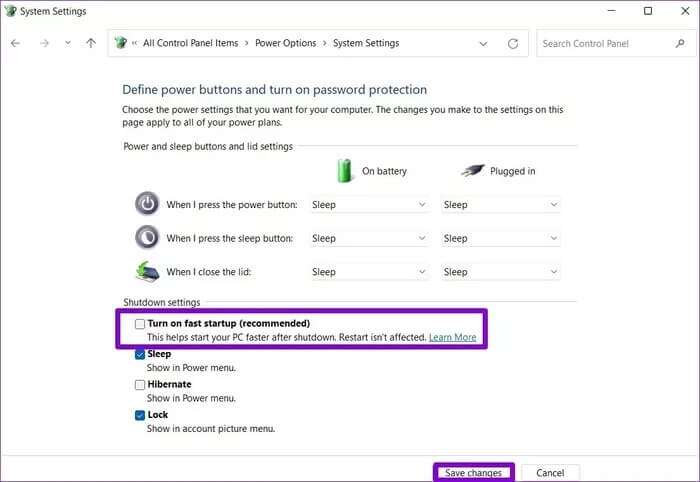
8.查看电池报告
最后,您可以查看电池报告,特别是如果您使用的是旧笔记本电脑。 这可以帮助您检查电池的健康状况。
步骤1: 按 . 键 的Windows + X 并选择 Windows 终端(管理员) منالقائمةالناتجة。
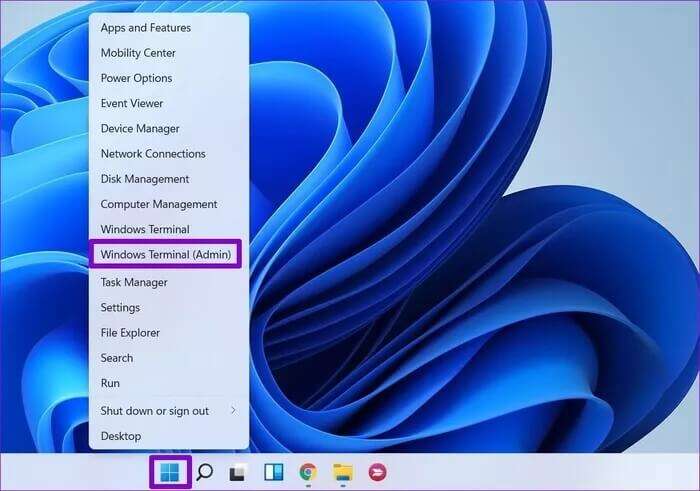
步骤2: 键入下面给出的命令并按 输入。
POWERCFG /能源
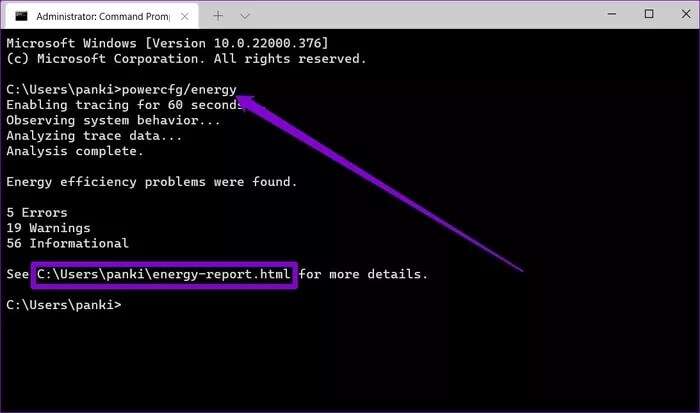
它将检查笔记本电脑电池约 60 秒并生成电池报告。 你可以打开 能源报告.html 文件 从给定的地址获取更多详细信息。
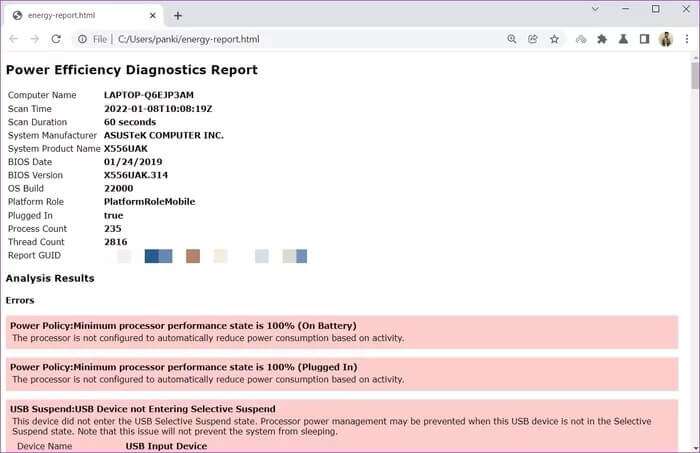
该报告将帮助您分析电池的状况并帮助您确定是否需要更换。
BATTERY 耗尽 Windows 上的边界
虽然笔记本电脑有助于便携性,但内置电池也有一些限制。 这就是为什么如果您当时不靠近电源插座,电池消耗可能会成为问题。 因此,您可以执行上述方法来修复 Windows 11 上的电池消耗问题。